很多朋友們在利用wps2019數據統計的時候,經常會用到將數據從高到低依次排序的步驟,很多朋友不懂得怎么辦呢?其實很簡單的,只要你熱愛學習沒有問題是不懂的,下面小編為大家介紹下wps2019數據從高到低依次排序教程。

wps2019如何將表格中的數據從高到低依次排序?
首先我們在電腦上用wps2019打開要編輯的表格。
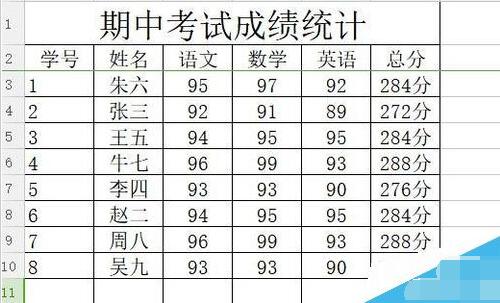
接著在打開的表格中,選中表格的標題欄一行
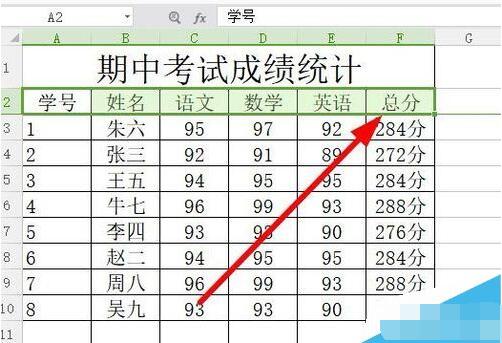
我們點擊wps2019菜單欄中的“數據”菜單項。
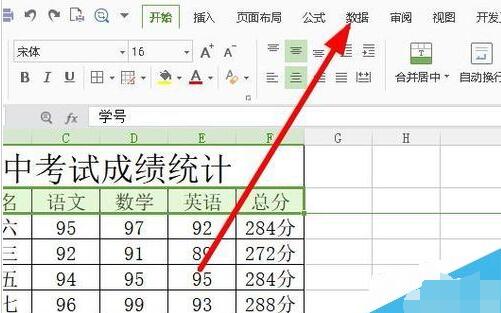
在打開的數據工具欄上,可以看以一個“自動篩選”的圖標。
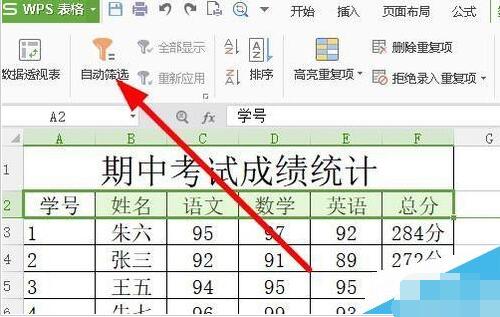
點擊后就可以看到wps2019表格標題欄上多了下拉按鈕。
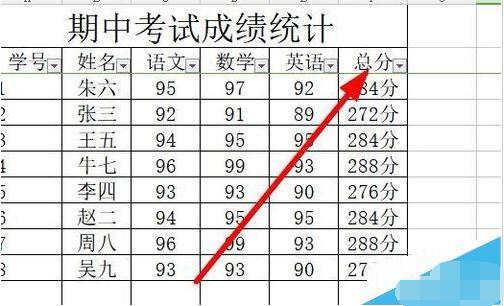
點擊總分的下拉按鈕,就會彈出自動排序的窗口,我們點擊“降序”的快捷鏈接。
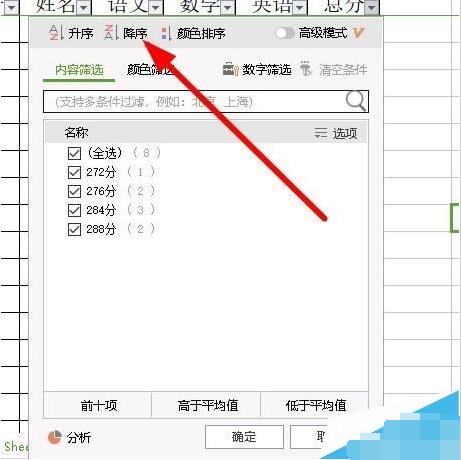
這時可以看到所有的分數都按自高到低的順序進行排序了。
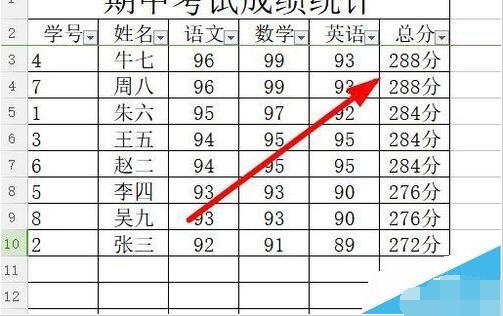
以上內容便是wps2019怎么將數據從高到低排序的方法了,大家學會了嗎?大家可以關注office學習網網,里面有更多精彩的wps教程供大家學習。






